最近有位win7系统用户想要把电脑上的文件复制到u盘,系统却提示“一个意外错误使您无法复制该文件,如果您继续收到此错误,可以使用错误代码来搜索有关此问题的帮助”,用户不知道怎么解决这个问题,为此非常苦恼,那么win7电脑文件无法复制到u盘怎么办呢?今天为大家分享win7电脑文件无法复制到u盘的解决方法。
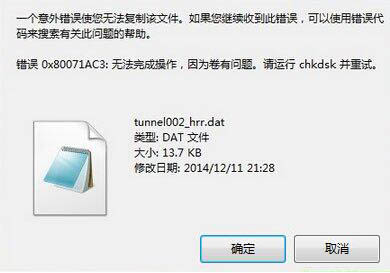
问题描述:
电脑上的文件无法复制到U盘内,U盘内的文件右键菜单中“删除”项消失,直接用“delete”也没反应,但U盘内文件可以复制到电脑上,且在U盘内也可以正常打开。解决方法很简单。
电脑文件无法复制到u盘解决方法:
1、打开“运行”----输入“cmd”----回车;如图所示:
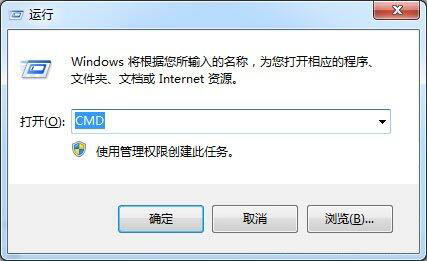
2、在出现的命令提示符窗口内输入“chkdsk X: /f”,然后点enter键。如图所示:
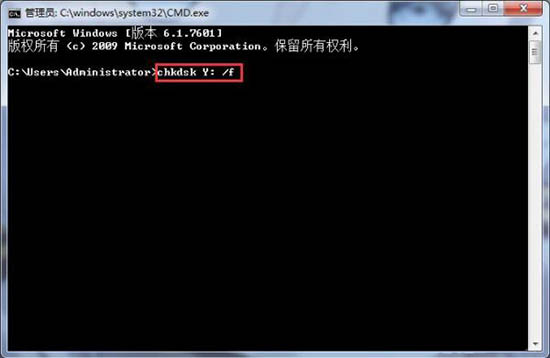
3、注意:代码中的黑体“X”是指你的U盘在计算机上的硬盘代码,例如下图就要把“X”改写为“H”才行。上一步执行完,U盘就已经修好了;如图所示:

关于win7电脑文件无法复制到u盘的解决方法就为用户们详细介绍到这边了,如果用户们使用电脑的时候,遇到了相同的问题,可以参考以上方法步骤进行操作哦,希望本篇教程对大家有所帮助,更多精彩教程请关注u启动官方网站。

